
みなさん、こんにちはSheep2です。新しいiPadを使ってなにをやっているのか。どう活用しているのか。使い方と使い道の紹介をしたいと思います。
ブログ作成を目的にiPadを買おうと思っているけど、
- いまいちどんな風に活用するのかイメージできないなぁ?
- なんだかんだ言ってPCのようには作業できないんじゃい?
という方もこの記事を参考にしてもらえればうれしいです。このブログを投稿するまでにどういったことをしているのか、使っている道具も同時に紹介しています(*’ω’*)
Contents
私のiPad活用方法
私のiPadは外出先でのブログ更新や、画像修正、ちょっとした調べ物での利用がメインです。このiPad(2017 5th)の登場によって私のネット環境はガラッと変わりました。なんせ、どこでもネットワークにつながる私にとって初めてのタブレットだからです。もちろん、駅や公園、山の中でも電波さえ届けばどこでもネット環境が整う。実際に購入してみて初めて、「こんなに便利なんだ」と感じました。今までも携帯(ガラケー)やスマホ(iPhoneやAndroid)は持っていましたが、それらにはない大きな画面のiPadならではの良さがあります。
ブログ投稿までの流れをざっと書くと、
カフェ訪問・写真撮影→写真転送→写真編集→ブログ執筆&調べもの→最終確認→投稿 となっています。今までは、それぞれの段階に、デジタルカメラ、iPhone、Windowsのタブレット、Windowsのノートブックが登場していたのですが、今ではデジカメとiPadだけでほとんどのことができてしまうようになりました。ただ、iPad単体ですべてをこなしているわけではありません。では、あると便利な周辺機器を紹介します(^^♪
利用しているサービスや道具
CellularモデルのiPad
iPadのモデルは色、容量、そして通信方式で分かれています。色は完全に好みで選んでいただければいいと思いますし、容量は動画や音楽、画像といったマルチメディアをどれだけ取り扱うかで選ぶことになると思います。最後の通信方式はWiFiのみとWiFi+Cellularの2つのモデルがありますがそれは何基準で選ぶとよいのでしょうか?。

Cellularモデルがお勧めの人はズバリ外出先でiPadを使いたい人!WiFiが飛んでるところでしかやらないよって方もいるかと思いますがみなさんはこんなことで困ったことはありませんか?
- あれ、WiFiが飛んでいない?
- 回線をつないだのにやたらと遅いなぁ。
- 接続しているのに不明なエラーが出て進まない!
- 急に切断されて作業中のデータが喪失!
といったものです。
まだ、外でのWiFiを使ったことがない人は使い始めてすぐに上のようなシチュエーションに出会うことになると思います。しかし、Cellularモデルであれば携帯回線に回避すれば問題なし!せっかくお店に入ったのに作業できない!回線が遅すぎてイライラ!といったことは起こりません。こういった理由で外で作業をしたい方にはセルラーモデルをお勧めしています!
Cellularモデルは維持費がちょっと…。という方も次に書いている格安SIMを検討してもらえればハードルがぐっと下がるはずですよ(#^^#)
ちなみにCellularモデルは本体背面の上部がアンテナになっておりそこだけ樹脂になっています。外観上でのCellularモデルと判別できるポイントです。
格安SIM
そもそも、携帯回線に接続するにはSIM(携帯回線)を契約しなければなりません。しかし、通信料金が高いとそもそも持とうとは思いませんよね。ほとんどの方にとって、それが一番の障壁になっていると思います。

今の時代はMVNO(格安SIM)が登場したおかげで月1000円以下の低コストでLTEによる高速インターネット通信が利用できます。Y!MobileやUQWimax、LINEモバイル、楽天モバイルなどたくさんあってよくわかりませんが、基本的な内容はすべて同じといっていいでしょう。選ぶときは自分にとってどれが一番得なのかとか、名前の有名さだけで判断しても問題ないです。とにかく、安く契約することが肝要です(*’ω’*)
一般的なキャリア、docomoやau、softbankでも契約できますが少し割高になります。その代り、ややこしい手続きをしなくていいことや、サポートが充実しているなどデジタルが不得意な人にはメリットもあります。
フリーWiFi
Cellular版でSIMを契約していたとしても、通信量に7GBなどの制限がある場合がほとんどです。ブログの投稿くらいであれば大きなデータは扱わないので問題ないでしょうが、私は写真をクラウドと同期しているためフリーWiFiの存在は不可欠です。
大手のキャリアと契約していれば、自動的にWi-Fiも契約されていますのであまり問題にならないWi-Fiも、SIMフリーだとほとんどのところで使えません。しかし、スターバックスなど無料のWi-Fiサービスを提供してくれている業者も増えていますので一昔前ほどには不自由しないようになっています。
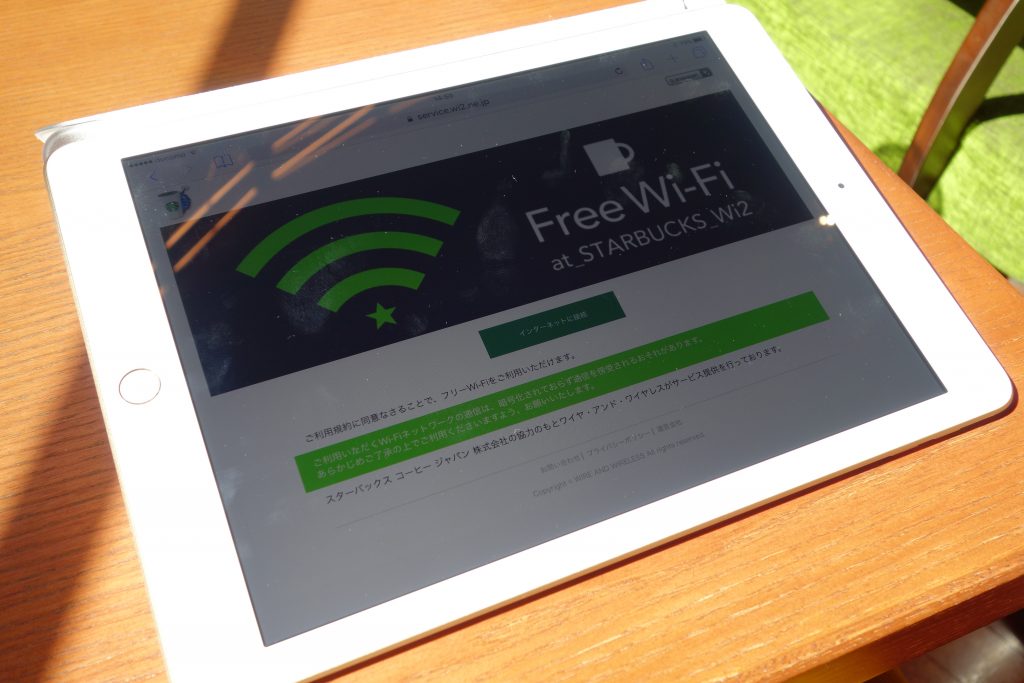
BIGLOBEのSIMなど標準でWi-Fiサービスがついている格安SIMも出てきています。
Lightning-SDカードカメラリーダ
こちらを持っている人はなかなか少ないと思います。アップル純正のSDカードリーダーです。このアダプターを使えばデジタルカメラで撮影した高画質な写真をそのままiPadに転送することができます。JPEG画像はもちろん、非圧縮のRAW画像やMP4形式のフルHD動画も取り込み可能です。一眼レフやデジカメで撮ったRAW画像を使うことによりクオリティの高い画像をブログに乗せることができるんです(*’ω’*) 転送はUSB2.0相当なので結構高速です。しかし、RAW画像が数百枚ある場合はサムネイルの表示に少し時間がかかります。iPad PRO 12.9インチでのみUSB3.0相当の速度で転送できるそうです。

FlashAirも使っていましたが…
フラッシュエアーでは、RAW画像の転送にちょっと癖があります。さらに、無線ですので大量のRAW画像を転送するとかなりの時間がかかります。
RAWで画像を取り扱う理由は単純で、画像編集に対する耐性が高いからです。私は写真が好きなのですが、スマートフォンで奇麗に見える写真と、パソコンや印刷できれいに見える写真は少し違うと感じています。そのため、サイトに乗せる画像はスマートフォン向けに別の編集をかけています。みなさんもスマホの画面にきれいなカフェの画像が出てくればそのブログが見たくなりますよね?ちなみにRAWでの撮影ができるデジカメは一部の上位機種のみになっているので、保存する画質でJPEG以外にRAWが保存できるのかは要確認です。一眼であればほぼ間違いなくRAW画像での撮影に対応しています(‘ω’)ノ
Adobe Photoshop Express
今やスマートフォンやタブレットもパワフルになったおかげで外出先でRAW現像が出来てしまいます。そこで使用しているのが「Adobe Photoshop Express」のアプリです。
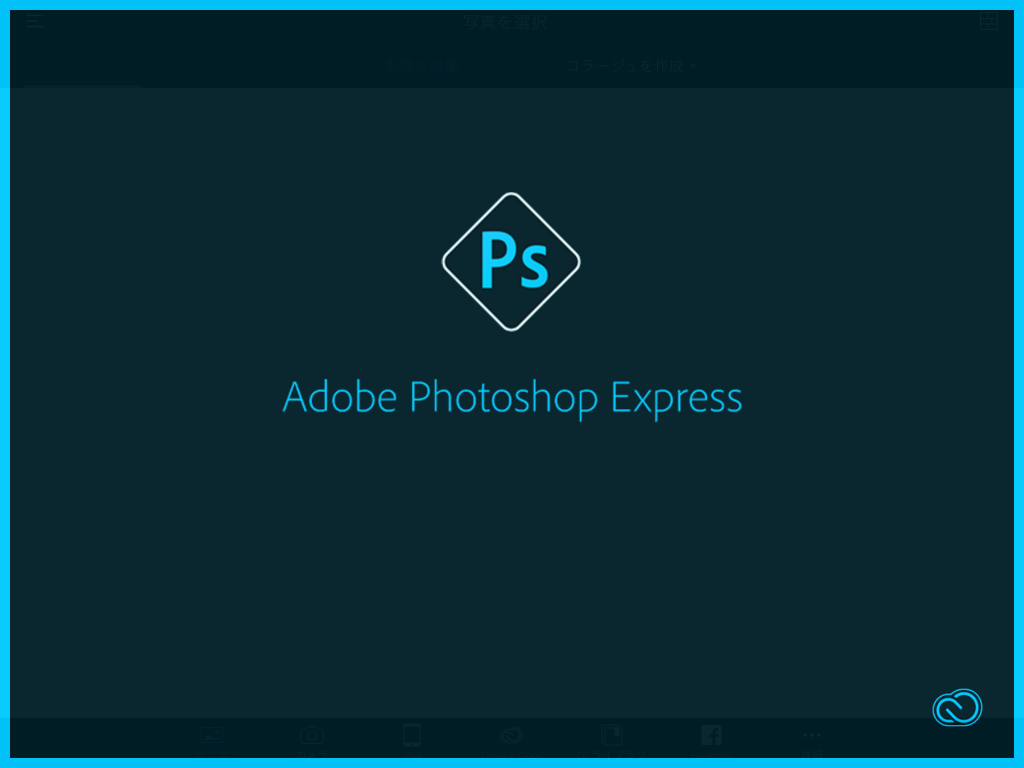
画像編集と聞くと、iPad Proが必要かと思ってしまいがちですがそんなことはありません。 今回購入した、新型のiPadであってもストレスなく画像をいじることができました!そもそも、RAWって何?そんなの聞いたことがない!という方には必要のない機能かもしれません。でも、ちょっとずつ写真にこだわりだすと気になってくる存在、それが「RAW画像」です。
RAWの編集ができる
そもそもRAW画像ってどんなメリットがあるのでしょうか?
ずばり、ホワイトバランスを劣化させることなく編集をすることができます。そして、明暗部にかかるJPEGの圧縮がないので露出をいじった際につぶれたりすることや白飛びすることに強くなっています。スマートフォンでブログを見るときに画像は読者に大きな印象を与えます。いい加減な写真だと、内容が良くてもいまいちなブログだなぁ。とか。逆に写真がきれいだとそれだけで見てみようとさせるそうです。画像の効果は偉大なので決して無視できません。
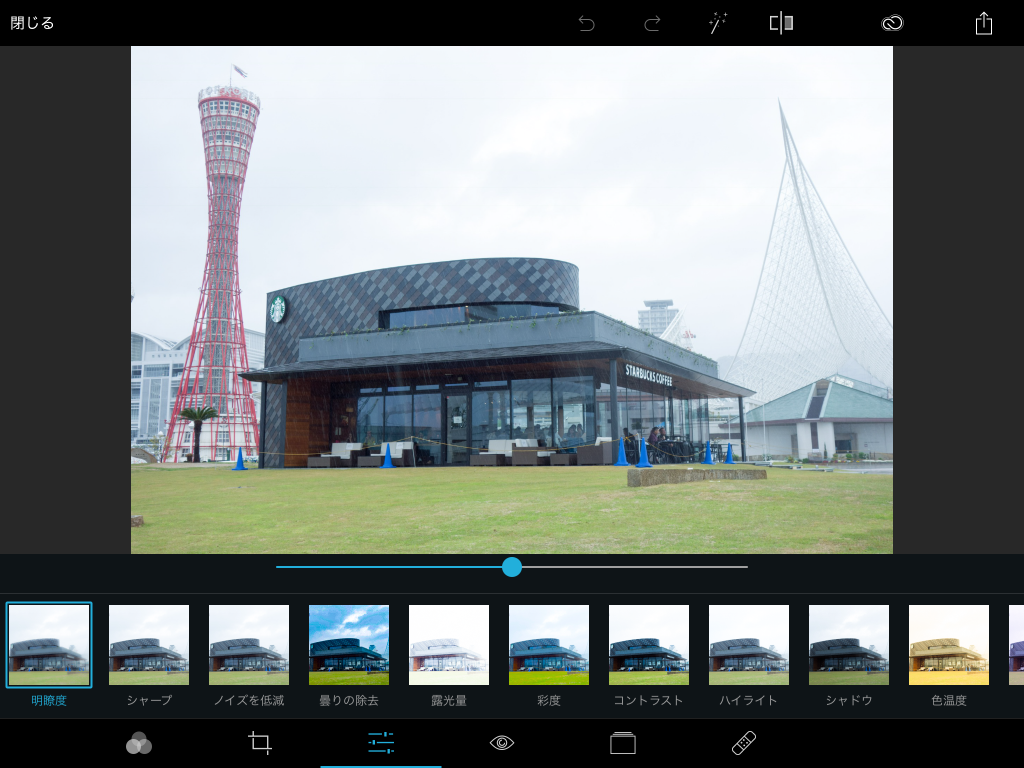
iPadですと、画面がとても広いので、まるでデスクトップ向けのフォトショップのように編集作業が出来ますよ!しかも、指先の操作にリアルタイムに反映されるため、フォトショップの知識がほとんどなくても直観的に操作することができます。PC版のフォトショップじゃないとできないことももちろんありますが、何万円もするフォトショップが無料で利用できるのですから文句は言えません。むしろ、感謝しています。
写真編集から投稿までを一貫してできる凄さ
従来では1kg近いノートブックを持ち運ぶしか手段がなかったブログ投稿の世界にiPadは新しい解決法を作ってくれました。ブログにとっての最大の障壁は書かなくなること。続けられないことです。さっと取り出してカバーを開ければすぐ書ける。ブログを書く場所が自分の部屋から世界中に変わること。それはiPadだけが持っている最大の長所です。
結局、値段と機能のバランスが最高
どんなに素晴らしいガジェットでも値段が高すぎればメーカーの自己満足だけで終わり、誰の役にも立ちません。しかし、新しいiPadは値段も大幅に下げたにもかかわらず性能は従来比でアップ、デザインは相変わらず洗練されている。このコストパフォーマンスの高さはあらゆる用途の人に対してタブレットのハードルを下げてくれました。今まではよくわからないアンドロイドの中華タブレットを使っていた人も、重いパソコンを持ち運んでいた人もiPadデビューのきっかけになるそんなモデルだと思います!(#^^#)
iPadの開封レビューもしてます!
開封レビューも別途しています!

本体のレビューもしていますので悩んでいる方はぜひ







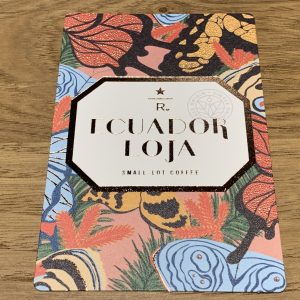



コメント